Můžete přetáhnout a přetáhnout výsledky Siri do dalších aplikací na vašem Mac

Existuje několik hezkých věcí, které můžete udělat se Siri v MacOS Sierra, včetně vyhledávání na webu pro obrázky. Co když však chcete použít jeden z těchto obrázků v e-mailu nebo jiné aplikaci? Vše, co potřebujete, je drag and drop.
Je to opravdu jednoduché, takže vysvětlete, jak to funguje. Aktivujte Siri buď klepnutím na jeho ikonu na liště nabídek, Dock nebo pomocí klávesové zkratky Option + Mezerník.
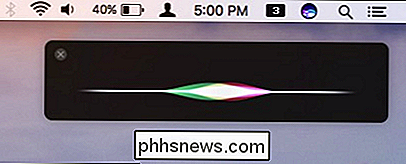
Siri vám umožňuje vyhledávat obrázky na vašem Macu nebo na Internetu přes Bing. Když najde obrázky, zobrazí se prvních dvanáct výsledků.
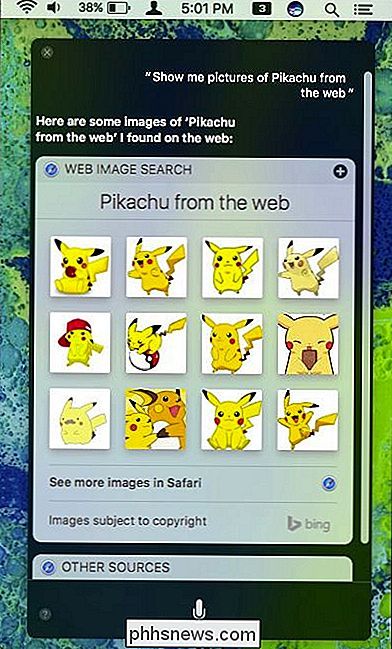
Chcete-li vidět více obrázků než ty, které Siri zobrazuje, klikněte na "Zobrazit další obrázky v Safari". Když to uděláte, vrátí se to nejen prvních dvanáct snímků, ale mnohem více.
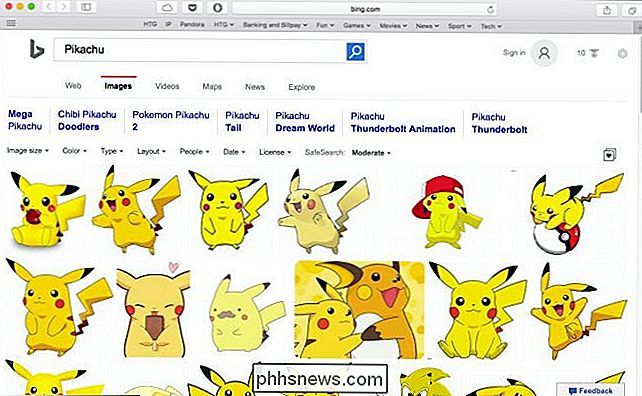
Takže řekněme, že chcete sdílet obrázek Pikachu s přítelem nebo členem rodiny prostřednictvím služby iMessage nebo Mail. Mohl byste to udělat tradičním způsobem vyhledáním a přetáčením do aplikace, ale je to mnohem rychlejší a jednodušší to udělat od Siri.
Jakmile Siri vrací výsledky obrázků, stačí kliknout na jednu, přetáhnout ji ze Siri , a dejte to tam, kde chcete.
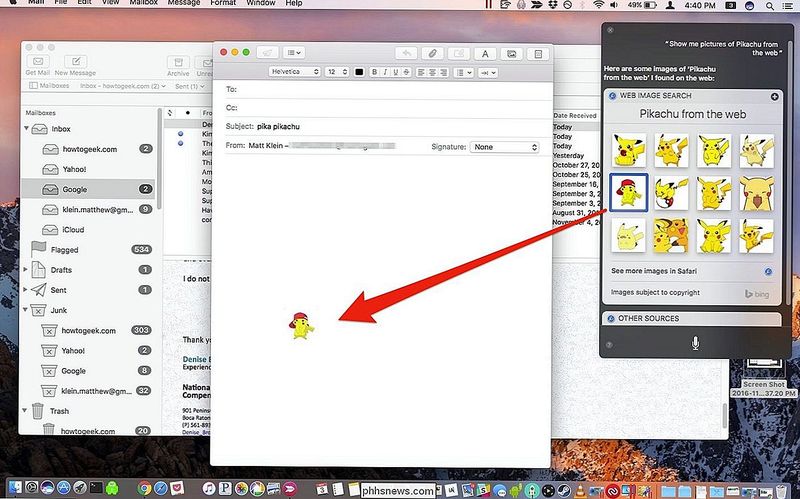
Zde jsme vytvořili zprávu v e-mailu, kde jsme přetáhli náš obrázek ze Siri. Můžete to udělat s jakýmkoli výsledkem, který Siri vrací.
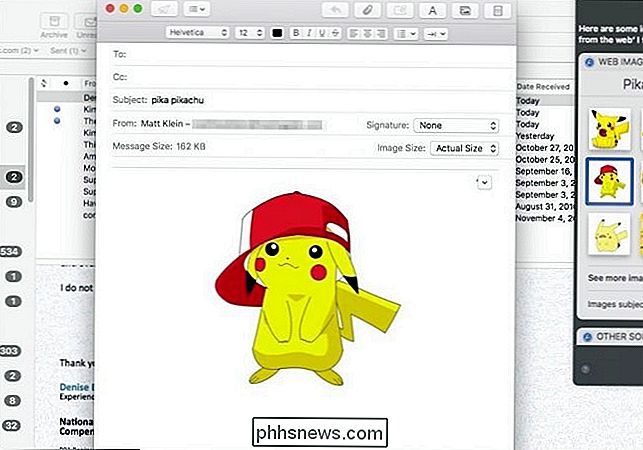
Nejste omezeni pouze na vkládání do aplikací. Můžete také jednoduše přenést obrázky do složky pro pozdější použití.
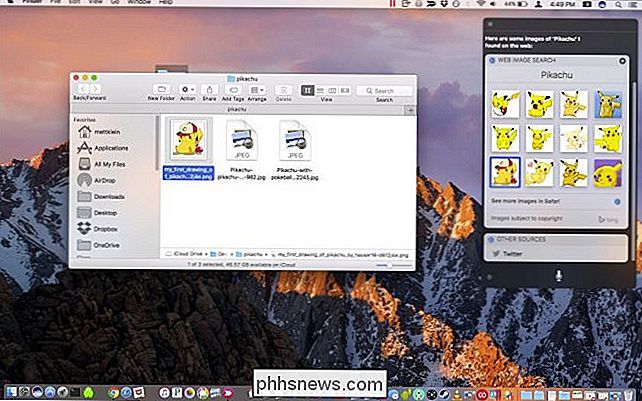
Můžete dokonce přetáhnout obrázek skutečných výsledků, například pokud chcete mít kamaráda vybrat svůj oblíbený.
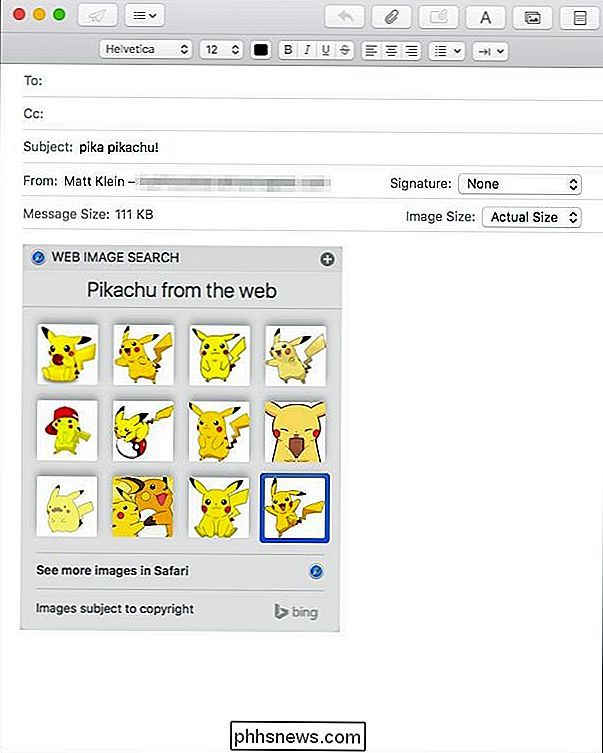
Nejste omezeni na poštu, iMessage nebo jiných aplikací Apple. Můžete přetáhnout obrázky do prakticky libovolné aplikace, ať už je to aplikace Microsoft Word, Slack, Facebook nebo něco jiného. Pokud můžete do něj kopírovat a vložit obrázek, můžete to udělat i od Siriho.
Nyní, když příště posíláte své přítele do styku a odkazujete na něco, co nerozpoznávají nebo nerozumí, můžete zobrazit je to, co myslíš s rychlým vyhledáváním Siriho obrázku.

Jak si objednat a nastavit čtečku kreditních karet bez čtverce
Většina lidí už nestojí o peníze. To může být super nepříjemné, pokud jste nezávislý umělec nebo majitel malé firmy. Naštěstí nabízí náměstí bezplatnou čtečku kreditních karet (ačkoli účtuje poplatky za transakce), které můžete připojit do telefonu. Zde je návod, jak získat svému čtenáři zdarma a začít platit kreditní kartou od vašich zákazníků nebo klientů.

Jak uvidíte, kolik jste na amazonku vynaložili
Už jste někdy uvažovali, kolik jste strávil v Amazonku během svého života? Ať už se cítíte zvědaví nebo prostě odvážní, existuje snadný způsob, jak to zjistit. UPDATE: Bohužel někteří lidé hlásí, že mají přístup pouze k informacím z roku 2006. Pokud máte účet Amazon starší, Nejprve otevřete Amazon a v případě potřeby se přihlaste do svého účtu Dále v horní části domovské stránky pod vaším jménem klikněte na "Účet a seznamy" .



